
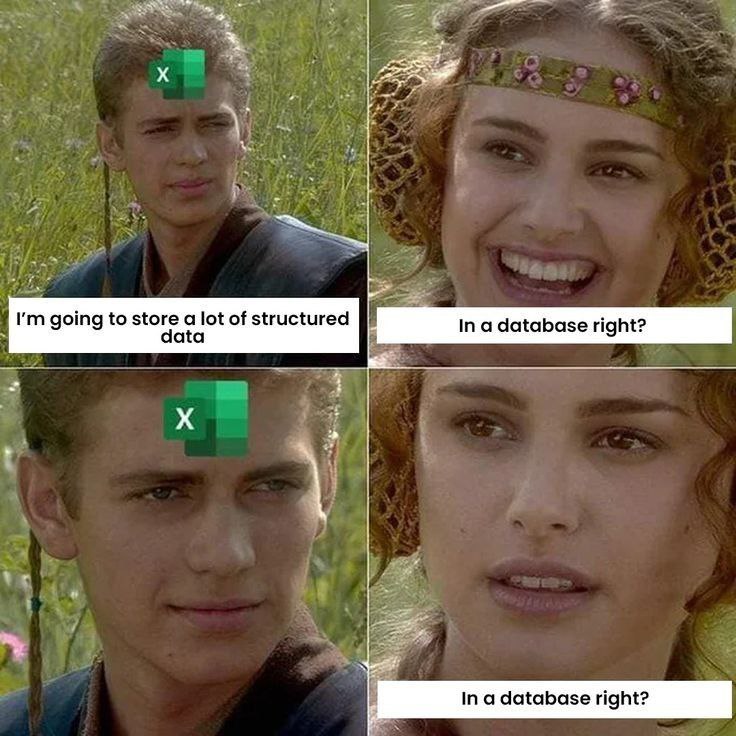
- Восстановление файлов из временных / saved / temp , директории:
C:\Users\redkin.petr\AppData\Local\Microsoft\Office\UnsavedFiles C:\Users\redkin.petr\AppData\Roaming\Microsoft\Excel\ C:\Users\redkin.petr\Documents
- Про ВПР и замены множества ячеек при сохранении старых см. отдельные статьи
- Текущее (на момент вызова функции) время и дата в Excel / Yandex Disk
| =СЕГОДНЯ() | Текущая дата (значения могут быть разными) |
| =ТДАТА() | Текущие дата и время (значения могут быть разными) |
- Если хочется использовать округленное число в формуле excel, то нужно его в исходной ячейке округлить через функцию =ОКРУГЛ, а не менять форму представления ячейки.
- Как в Excel поменять оси в графике местами? – использовать точечный график
Если вы построили в Excel "обычный" график, то транспонировать его (то есть поменять оси x и y местами) не получится. Такой график всё же не предназначен для отражения функциональной зависимости одного от другого - в любом случае один диапазон будет выступать в качестве ряда данных, а другой - в качестве подписи. Возможность менять расположение осей x и y имеется в точечном графике (точечной диаграмме). То есть проще всего сразу построить точечный график. Для этого на вкладке "Вставка" нужно выбрать "Точечная" и один из типов графика.
- Excel консолидация данных – удобное объединение нескольких таблиц, в том числе с разными столбцами/дублирующимися строками и данными
- Excel для аналитики небольшого размера данных очень крут и нагляден. Пример:
1) подсветка без формул count + sum по столбцу (по наведению мыши)
2) можно скопировать данные одного графика и вставить в другой - Очень полезная функция СЧЕТЕСЛИ, пример считаем все строки, в которых в начале содержится да (только в начале т.к. * в конце):
- =СЧЁТЕСЛИ(D2:D167;”да*”)
- Поиск по неплоской таблице ячеек когда слева и справа идентификаторы
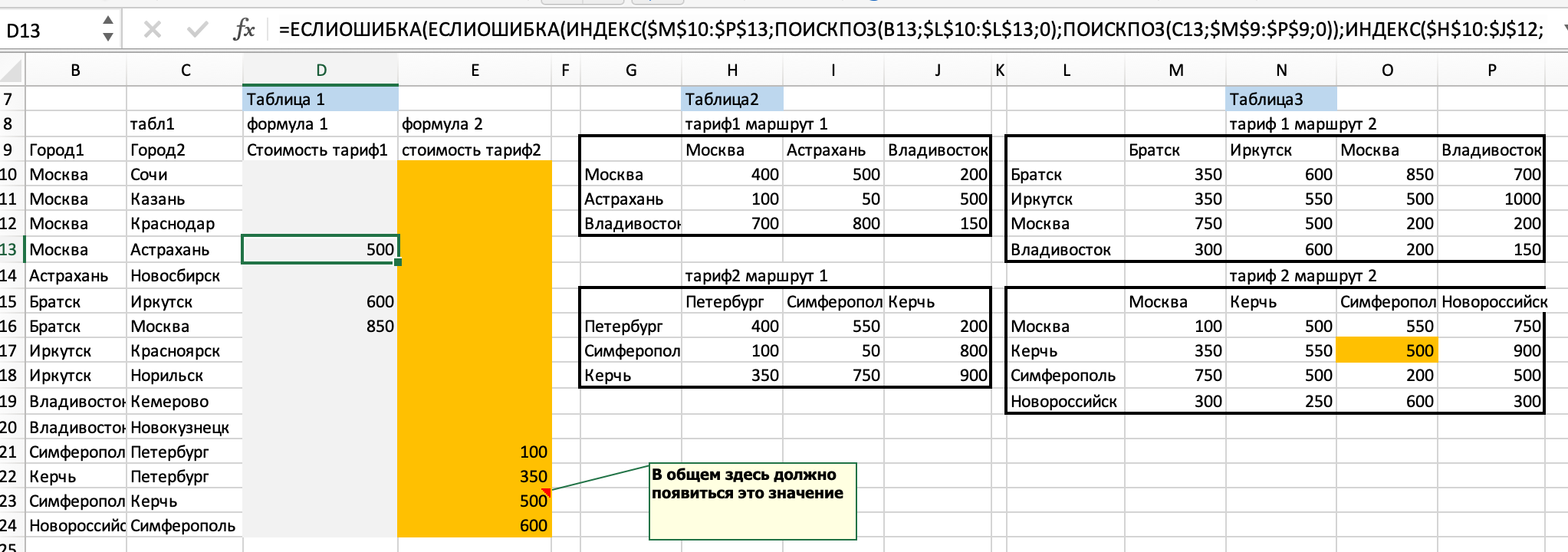
Отдельные три таблицы =ИНДЕКС($M$10:$P$13;ПОИСКПОЗ(B13;$L$10:$L$13;0);ПОИСКПОЗ(C13;$M$9:$P$9;0)) =ИНДЕКС($W$7:$AM$23;ПОИСКПОЗ(A13;$V$7:$V$23;0);ПОИСКПОЗ(B13;$W$6:$AM$6;0)) ИНДЕКС($AQ$7:$BO$31;ПОИСКПОЗ(A29;$AP$7:$AP$31;0);ПОИСКПОЗ(B29;$AQ$6:$BO$6;0)) Объединение всех трех через 2 ЕСЛИОШИБКА =ЕСЛИОШИБКА(ЕСЛИОШИБКА(ИНДЕКС($K$7:$S$15;ПОИСКПОЗ(A5;$J$7:$J$15;0);ПОИСКПОЗ(B5;$K$6:$S$6;0));ИНДЕКС($W$7:$AM$23;ПОИСКПОЗ(A5;$V$7:$V$23;0);ПОИСКПОЗ(B5;$W$6:$AM$6;0)));ИНДЕКС($AQ$7:$BO$31;ПОИСКПОЗ(A5;$AP$7:$AP$31;0);ПОИСКПОЗ(B5;$AQ$6:$BO$6;0)))
- Excel полезные украшательства:
- Форматировать как таблицу
- Формат – ширина столбца – 10 и не нужно потенциально выравнивать каждый столбец
- Заменяем запятые на точки в числах
Часто при вводе технических данных, например ip-адресов, удобно пользоваться цифровым блоком на клавиатуре справа. Но вместо точек в экселе в России запятые. Исправить это можно здесь: 1) Войти в меню файл и нажать на пункт «Параметры» -> Дополнительно 2) Снять галочку напротив « Использовать системные разделители», и поставить точку вместо запятой напротив поля «Разделитель целой и дробной части»
- CSV по сути стандарт. В нем легко сливать данные и читать/анализировать их. Например, его используют в продукте Cisco Umbrella (cloud DNS).
Umbrella logs are CSV formatted, compressed (gzip), and saved every ten minutes.
- Excel монстр в плане аналитики/расчетов – коэф. корреляции, линейная регрессия, Фурье, тенденция (прогнозирование) и проч проч
- Hotkey (смотрим тут)
- используя ctrl+shift+стрелку можно быстро выделить область, очень полезно, когда в одной большой таблице нам нужно сделать несколько по именам (одна таблица включает все столбцы, а другая/другие – лишь часть)
- При генерации Excel файла нежелательно использовать запятую как разделитель между двумя цифрами т.к. Excel будет это рассматривать как одну цифру и убирать “лишние” нули. Лучше использовать разделителем что-то другое – пробел/точка с запятой/etc.
- Как переключить вид нумерации (узнать номер столбца) – в Excel можно переключить вид отображения адреса ячейки. Сделать это можно, открыв Файл-Параметры, вкладка «Формулы»
- Перевести текст в Ячейке А1 в заглавные букви
=ПРОПИСН(A1)
- Преобразование unix timestamp в date excel (Convert Timestamp To Date).
=(((A2/60)/60)/24)+ДАТА(1970;1;1)
- Если форматирование активируется только после щелка по ячейке и/или возле ячейки зеленый аларм – значит в ней лежит какая-то невидимая дрянь. Например, число взято в “”. Значит, при формировании данных (лучше) нужно убрать обрамляющие скобки “” или убрать их при генерации excel (хуже). Делаем с помощью ruby (в первом элементе массива, который будем класть в excel, меняем “123123” на 123123):
row[0] = row[0].to_i
- Блокировка ячеек Excel (Реализована и в Google Spreadsheets):
- Блокируем нужные ячейки в параметрах
- Защищаем лист
- Enjoy
- Лучше генерировать XLSX вместо CSV. К примеру, если отправить csv по почте с русскими символами, компы с Windows покажут символы в cp1251, а Outlook в IOS в cp1252. Excel же файлы могут хранить кодировку, в которой будет отображены символы при открытии файла. Это позволяет избежать проблем, когда кодировка системы, в которой читается файл, отличается от кодировки системы, в которой этот файл создан.
- Лучше генерировать XLSX, а не XLS. В xls ограничение в 65к строк, а в xlsx более 1кк.
- Если нужно данные из одной книги скопировать без формул в другую – можно использовать сохранение в CSV или промежуточное копирование в блокнот.
- Закрепление областей. Чтобы закрепить первые две строки нужно выделить три, далее выбрать Вид -> Закрепить области -> Закрепить области.
- Для подмены одного произвольного символа нужно использовать знак “?”, а не “.”, как в Linux
- Excel может выгружать таблицу из интернета/БД/текста: Данные -> Из интернета/текста/других источников. Штука прикольная, но не везде работает, особенно если как то замешан js (авторизация, формирование таблицы).
- Разница в процентах между двумя числами. Ввести формулу “=(C2-B2)/B2” и сделать тип ячеек “Процентный”.
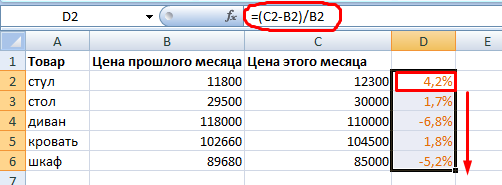
- Промежуточные итоги: Если хотим обновить сводку в соответствии с таблицей, не удаляем его, а просто нажимаем по любому значению в таблице и выбираем “Обновить”
- Промежуточные итоги: Если нам нужно отсортировать по столбцу- нажимаем по любому значению в столбце и выбираем сортировку. Не обязательно для сортировки копировать данные в отдельную таблицу.
- Промежуточные итоги: Очень полезные штуки при необходимости полноценной таблицы в результате сводного отчета, а не в виде иерархии.
- В параметрах сводной (Анализ -> Сводная таблица -> Свойства) во вкладке “вывод” поставьте галку на против “Классический макет сводной таблицы”.
- Далее если нужно в “конструкторе” избавьтесь от промежуточных итогов: промежуточные итоги – не показывать промежуточные суммы.
- Там же. Макет отчета – повторять записи элементов.
- Отстой полагаться на номер недели:
1) Excel считает что новая неделя начинается с вскр по умолчанию, но это можно «исправить» добавив второй аргумент в функцию
2) Годы как не странно не заканчиваются всегда на последнем дне недели (вскр у нас и в сб на западе), поэтому для статистики последняя неделя всегда будет “хуже” по показателям в сравнении с другими неделями года
- Сортировка по двум полям может помочь когда есть проблема с сортировкой текста и чисел в одной ячейке одновременно (когда 2016_2 больше чем 2016_11 потому что идет сортировка по тексту). Если у нас текст и число разграничено каким то делиметром – то просто копируем наш столбец в новый, разбиваем новый столбец по столбцам на основе делиметра, сортируем как нам хочется.
- Делать условия просто – для этого используем функцию ЕСЛИ. К примеру
- производим какую-то математическую операцию и строим отображаемую логику на основе результата операции
=ЕСЛИ(E18/E17>0;E18/E17>0;"МЕНЕЕ НУЛЯ")
-
- смотрим, что в именнованой таблице col3 >= col1 <=col2 т.е. значение col1 в диапазоне значений между col2 и col3.
=ЕСЛИ(И([@[col1]]<=[@[col2]];[@[col1]]>=[@[col3]]);"yes";"no")
- Крутая функция вместо копипаста в блокнот, подмены и прочего. Год_Неделя;Год_месяц;Позиция
=СЦЕПИТЬ(C2;"_";B2)
- (excel, stat) Excel mean=average; median=median
- (excel, stat) Размах.
РАЗМАХ пример формулы в Excel для ряда данных. =(МАКС(A2:A1007)-МИН(A2:A1007))/МИН(A2:A1007)*100
- (excel, stat) Нормальное распределение.
=norm.dist(value; mean; STD; probability_mass_function/cumulative_distribution_function)
- (excel, stat) Стандартное отклонение. Ноль это идеально. Отличное от нуля – присутствует отклонение.
=СТАНДОТКЛОН.В(E3:E10) When I was a student I have been told (around 1987) that "standard deviation" is better to use for tests data filtering. The theory is here: https://en.wikipedia.org/?title=3-sigma&redirect=no In the case of Microsoft Excel it is something like this: Min=AVERAGE(Array)-STDEV(Array) Max=AVERAGE(Array)+STDEV(Array) Look here: https://www.ablebits.com/office-addins-blog/calculate-standard-deviation-excel/
- На графиках добавлять выноску данных – зачастую очень удобно и наглядно.
- Если выбрать правильный тип данных будет больше диаграмм предложено Excel как рекомендованных. Напр. если Excel знает, что в столбце с датами и временем находятся именно они, а в столбце с цифрами находятся цифры. Может помочь custom format, например 2023-05-29 16-09-34 -> ДД-ММ-ГГГГ ч-мм-cc
